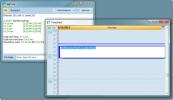Hogyan lehet letiltani egy billentyűt a Windows 10 rendszeren
A billentyűzetek mindenféle jönnek fizikai elrendezések. Néhányuknak több kulcs van, mint másoknak, és valószínűleg nem találja mind hasznosnak. A helyzet az, hogy még ha nem is használ billentyűt a billentyűzeten, még mindig ott van. Újracsomagolható, de ha inkább semmit nem tesz, akkor letilthatja. Így tilthatja le a billentyűzet billentyűjét a Windows 10 rendszeren.

A billentyű letiltása
Amikor meg kell változtatni a billentyűzet működésének működését a Windows 10 rendszeren, akkor a feladathoz való alkalmazásra kerül AutoHotKey. A kis szkript segédprogram nemcsak a kulcs végrehajtásának vagy megváltoztatásának megváltoztatására szolgál. Ugyanolyan könnyen letiltható egy kulcs letiltására. Valójában a forgatókönyv írása szempontjából ez az egyik könnyebb dolog.
A kulcs letiltásának csak egy kissé bonyolult része az, hogy kitaláljuk, hogyan lehet azt egy AHK-szkriptben azonosítani. Az AutoHotKey rendelkezik átfogó dokumentáció áll rendelkezésre a kulcsok deklarálásáról. Ha tudod, hogyan kell azonosítsa a kulcsot a szkriptben, meg lehet írni.
Nyisson meg egy új Notepad fájlt, és írja be az alábbiakat:
CapsLock:: visszatérés

A fentiek letiltják a CapsLock gombot. Ha le kell tiltania egy másik kulcsot, csak annyit kell tennie, hogy meg kell változtatnia a kulcsot, amelyet a szkript elején deklarált. Pontosabban: a „CapsLock” bit helyébe lép. Mentse el az AHK fájlkiterjesztéssel, majd futtassa. Mindaddig, amíg a szkript fut, az Ön által megadott kulcs nem fog működni.
Ha mindig szüksége van a kulcsra, hogy mindig le lehessen tiltani, de nem akarja, hogy a program minden egyes indításakor aggódjon a futtatásával, hozzon létre egy parancsikont az AHK szkripthez, és adja hozzá a Startup mappához, vagy csak áthelyezheti az eredeti szkriptfájlt az Indításhoz mappába. Mindkét lehetőség csinálja a trükköt.
Egy szkriptben annyi kulcsot deklarálhat és tilthat le, amennyit csak akar. Csak lépjen egy másik sorra, és írja be a következő gombot, amelyet le kíván tiltani. Kövesse a kulcsot két kettőspont segítségével, majd utána adja hozzá a „visszatérés” elemet.
Ez letiltja a kulcsot, miután elindította az asztalra. Amíg a rendszerindító képernyőn, a bejelentkezési képernyőn vagy a BIOS-ban van, a kulcs továbbra is működni fog. Ennek oka az, hogy sem a szkript, sem az AutoHotKey nem futnak. Ez egy szoftver megoldás, és nem egy hardverjavítás.
Keresés
Legutóbbi Hozzászólások
Colasoft Ping eszköz: IP-címek rögzítése és a válaszidő összehasonlítása a grafikonban
A Ping egy számítógépes hálózati adminisztrációs eszköz, amely anna...
Az AlgTime segítségével aktív feladatokra fordított idő nyomon követése
AlgTime az egyik leginkább egyedi időkövető alkalmazás, amely új me...
Távolítsa el a könyvtárakat, a hálózatot és a kedvenceket a Windows Intéző navigációs panelen
A Windows Intéző navigációs panelen található könyvtárak és más hel...